【Linux文件管理终极指南】:彻底掌握find命令,解决所有文件查找问题
发布时间: 2024-12-12 11:24:13 阅读量: 7 订阅数: 8 


基于java+springboot+vue+mysql的电影网站系统 源码+数据库(高分毕业设计).zip
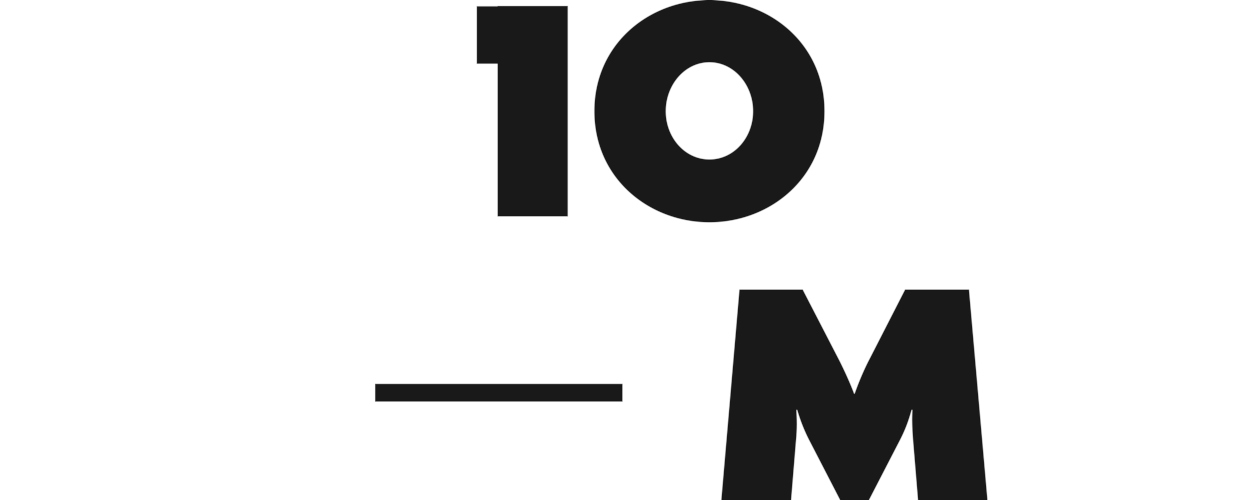
# 1. find命令概述和基础用法
在Linux系统中,`find`命令是一个功能强大的工具,用于在文件系统中查找文件和目录。它提供了丰富的搜索条件,可以精确地定位用户需要的信息。本章节将从`find`命令的基本概念和使用方法开始介绍,为后续更深入的探索打下坚实基础。
## 1.1 基本概念
`find`命令的基本格式为:`find [路径] [选项] [表达式]`。该命令首先会在指定的路径下开始搜索,使用各种选项和表达式来过滤结果,最终输出匹配的文件或目录列表。
## 1.2 基础用法
最简单的用法是不带任何参数的`find`命令,它会列出指定路径下的所有文件和目录:
```bash
find /path/to/search
```
要搜索特定的文件名,可以使用`-name`选项:
```bash
find /path/to/search -name filename
```
以上仅是`find`命令的冰山一角,接下来的章节将深入探讨其各种高级用法,帮助IT专业人员提升工作效率。
# 2. 深入理解find命令的搜索条件
### 基于名称和正则表达式的搜索
#### 精确匹配文件名
当我们使用`find`命令搜索文件时,精确匹配文件名是一个常见的需求。假设我们需要找到一个名为`report.txt`的文件,我们可以使用以下命令:
```bash
find /path/to/search -name report.txt
```
在这个例子中,`/path/to/search`是你希望开始搜索的目录路径。`-name`选项用于指定需要查找的文件名。请注意,搜索是区分大小写的,因此`report.txt`和`Report.txt`会被视为不同的文件名。
#### 使用正则表达式进行模式匹配
除了精确匹配,`find`命令也支持使用正则表达式来进行模式匹配。例如,如果你想要找到所有以`report`开头的`.txt`文件,你可以使用:
```bash
find /path/to/search -name 'report*.txt'
```
这里使用的是通配符`*`,它匹配任何数量的字符。如果你想要使用更复杂的正则表达式,可以使用`-regex`或`-iregex`选项来实现大小写不敏感的匹配。
### 基于时间戳的搜索
#### 按修改时间搜索文件
`find`命令可以基于文件的最后修改时间(mtime)、最后访问时间(atime)或最后状态改变时间(ctime)来搜索文件。
要找到最近30天内修改过的所有文件,可以使用:
```bash
find /path/to/search -type f -mtime -30
```
这里的`-type f`选项表示我们只对文件感兴趣,不包括目录。`-mtime -30`表示最后修改时间在当前时间向前推30天之内。
#### 按访问时间搜索文件
如果你要找的是最近访问过的文件,可以使用`-atime`参数:
```bash
find /path/to/search -type f -atime -7
```
这条命令会列出最近7天内访问过的所有文件。
### 基于文件类型和权限的搜索
#### 根据文件类型搜索
Linux文件系统区分不同类型的文件,包括普通文件、目录、符号链接等。如果你想找出特定目录下所有的目录,可以使用:
```bash
find /path/to/search -type d
```
类似地,如果你要找的是所有符号链接,可以使用:
```bash
find /path/to/search -type l
```
#### 根据文件权限和所有权搜索
有时候,你可能需要根据文件权限来过滤搜索结果,比如,查找所有权限为`755`的文件,可以使用:
```bash
find /path/to/search -type f -perm 755
```
此外,基于文件所有权的搜索也很有用。例如,查找属于特定用户的文件:
```bash
find /path/to/search -user username
```
或者,查找属于特定组的文件:
```bash
find /path/to/search -group groupname
```
这些基于文件类型和权限的搜索可以帮助我们更好地管理文件系统,例如快速定位权限设置错误的文件,或者清理不属于任何用户的文件。
通过以上示例,你可以看到`find`命令在文件搜索方面提供了强大的功能。接下来的章节中,我们将深入探讨如何使用逻辑运算符来组合搜索条件,以及如何对搜索结果执行命令。
# 3. find命令的高级应用和组合技巧
find命令不仅是一个功能强大的文件搜索工具,更是一个可以与其他命令进行组合使用的灵活工具。本章将会带你深入挖掘find命令的高级用法,让你能够更加精准和高效地管理你的文件系统。
## 3.1 使用逻辑运算符组合搜索条件
在复杂的文件搜索场景中,往往需要组合多个搜索条件来达到预期的结果。find命令提供了逻辑运算符如AND、OR和NOT,让用户能够构建复杂的搜索表达式。
### 3.1.1 AND 和 OR 逻辑运算符的使用
逻辑运算符允许你结合两个条件,通过AND和OR连接,来扩展你的搜索范围。
```bash
find /path/to/search -name "*.txt" -or -name "*.md"
```
该命令搜索`/path/to/search`目录及其子目录中所有扩展名为`.txt`或`.md`的文件。这里`-or`连接的两个条件,`-name "*.txt"`和`-name "*.md"`,代表了OR运算符的用法。注意,`-name`参数后接的是文件模式,支持通配符。
### 3.1.2 NOT 运算符在搜索中的应用
有时候,你可能需要排除符合某个特定条件的文件,这时可以用到NOT运算符。
```bash
find /path/to/search ! -name "*.tmp"
```
上述命令用于查找`/path/to/search`目录及其子目录下所有不以`.tmp`结尾的文件。`!`符号是NOT运算符,表示对后面条件的否定。
## 3.2 对搜索结果执行操作
在找到满足特定条件的文件后,find命令允许用户对这些文件执行进一步的操作,比如修改权限、复制、移动或删除文件等。
### 3.2.1 使用-exec对文件执行命令
-exec参数允许对找到的每个文件执行指定的命令。
```bash
find /path/to/search -type f -name "*.txt" -exec grep "pattern" {} \;
```
这里使用`grep`命令来查找所有`.txt`文件中包含"pattern"的行。`{}`是一个特殊的字符串,它被替换为当前找到的文件名。而`\;`是用来标识-exec参数后命令列表的结束。
### 3.2.2 使用-ok对文件执行安全命令
-ok参数的使用方式与-exec类似,不同之处在于-ok会在执行每个命令之前询问用户是否继续。
```bash
find /path/to/search -name "*.conf" -ok cp {} /备份目录/ \;
```
这个命令会查找所有的`.conf`文件,并在复制每个文件之前向用户询问是否继续。这在对重要文件进行操作时非常有用,可以防止意外的错误操作。
## 3.3 结合其他命令和管道使用find
find命令与其他系统工具结合使用时,可以发挥出更大的威力。常见的搭配是使用xargs命令或与其他文本处理工具如grep进行管道操作。
### 3.3.1 使用xargs扩展find功能
xargs命令可以从标准输入接收数据,并执行指定的命令。find命令的输出可以作为xargs的输入。
```bash
find /path/to/search -type f -print | xargs -I{} file {}
```
这里使用`-print`选项输出找到的文件名,然后通过管道传递给xargs。`-I{}`参数告诉xargs为每个输入项替换字符串`{}`。
### 3.3.2 结合grep等其他命令增强搜索能力
通过管道将find命令的输出作为grep命令的输入,可以实现更为复杂的文本匹配。
```bash
find /path/to/search -type f -name "*.log" -print | xargs grep "error"
```
此命令会搜索所有`.log`文件中包含"error"字符串的行。这里,`xargs`作为中间命令,用于扩展find的输出。
在继续下一章之前,请确保你对find命令的高级应用有了全面的理解,这将帮助你在Linux环境中更高效地管理文件系统。
# 4. Linux文件系统和find命令的实践案例
## 4.1 处理文件和目录时的常见问题
### 4.1.1 快速定位和删除旧文件
在Linux系统管理中,经常需要处理过时或不再需要的文件。这可能是日志文件、临时文件、缓存文件等。`find`命令可以配合`-mtime`参数快速定位这些旧文件,并根据需要执行删除操作。例如,要删除超过30天没有修改过的文件,可以使用以下命令:
```bash
find /path/to/directory -type f -mtime +30 -exec rm -f {} +
```
在这个命令中,`/path/to/directory` 是需要搜索的目录路径。`-type f` 指定了搜索的文件类型,这里为普通文件。`-mtime +30` 表示匹配修改时间超过30天的文件。`-exec rm -f {} +` 是对找到的每个文件执行 `rm -f` 命令删除文件。
### 4.1.2 找出并处理无用的空目录
空目录有时候可能因为错误的脚本或操作而遗留下来,而有些系统监控工具并不一定会报告这些空目录的存在。使用`find`命令的`-empty`参数,可以定位这些空目录并采取措施。要删除这些空目录,可以使用以下命令:
```bash
find /path/to/directory -type d -empty -delete
```
这里,`-type d` 指定了搜索的目录类型,`-empty` 匹配空目录,而 `-delete` 参数会直接删除匹配到的空目录。需要注意的是,这个命令只适用于非递归的空目录,对于包含子目录的目录结构,会报错无法删除。
## 4.2 优化系统文件管理
### 4.2.1 定期备份重要文件和目录
为了保护重要的数据和系统文件,定期备份是必要的。`find`命令可以辅助我们找到需要备份的文件,然后配合其他备份工具进行备份操作。一个备份策略可以是按周备份,保留最新一周的备份,并每天备份一次。
```bash
find /etc /usr/local -type f -mtime -7 -exec tar -czvf backup-`date +%Y%m%d`.tgz {} +
```
在这个例子中,`/etc` 和 `/usr/local` 是两个需要备份的目录。`-mtime -7` 匹配最近7天内修改过的文件,`-exec tar -czvf` 将找到的文件添加到一个新的tar压缩包中,`backup-` 后面跟上具体日期,使得每天的备份文件都不相同。
### 4.2.2 监控系统文件变化并报告
系统管理员往往需要知道系统文件是否被修改过。这不仅可以帮助及时发现异常行为,还可以作为审计的一部分。使用`find`命令的`-newermt`参数可以用来报告自上次备份以来被修改的文件:
```bash
find /etc /usr/local -type f -newermt '2023-01-01' ! -newermt '2023-01-08'
```
该命令会列出 `/etc` 和 `/usr/local` 目录下在2023年1月1日至2023年1月8日期间被修改的文件。`! -newermt '2023-01-08'` 表示不包括在2023年1月8日当天被修改的文件。输出的文件列表可以进一步用于审计分析或生成报告。
在进行这些操作时,重要的是要确保有适当的权限和备份,防止在执行过程中意外删除重要文件。对于生产环境中的文件系统管理,建议先在一个安全的测试环境中运行这些命令以验证它们的行为。
# 5. 自动化和脚本编写中的find命令应用
在这一章节中,我们将深入探讨如何将`find`命令有效地应用于自动化和脚本编写,以实现文件系统的自动管理和监控。这将涉及创建自动化脚本来定期清理文件,以及将`find`命令与系统监控工具集成,从而提高系统管理的效率和安全性。
## 5.1 创建自动化脚本以定期清理文件
在现代的IT环境中,随着数据量的不断增长,定期清理不再需要的文件变得越来越重要。自动化清理可以节省大量手动管理时间,并且减少人为错误的可能性。
### 5.1.1 分析脚本需求和设计
在编写自动化脚本之前,首先要明确清理的需求。例如,你可能需要定期删除超过一定时间未访问的临时文件,或者移除旧的日志文件以释放磁盘空间。一旦需求被清晰地定义,就可以开始设计脚本了。
脚本设计通常包括以下几个步骤:
1. **定义清理策略**:明确哪些文件或目录需要被清理。
2. **设置时间间隔**:决定清理操作的频率。
3. **权限和安全**:确保脚本运行具有必要的权限,并且采取措施防止误删除重要文件。
### 5.1.2 编写和测试自动化清理脚本
一个典型的脚本可能会使用`find`命令来查找特定条件的文件,并使用`rm`命令来删除它们。下面是一个简单的示例脚本,用于删除超过30天未修改的临时文件:
```bash
#!/bin/bash
# 设置日志文件路径
LOG_FILE="/var/log/find-cleanup.log"
# 设置待清理的目录
CLEANUP_DIRECTORY="/tmp"
# 使用find命令查找超过30天未修改的文件
find $CLEANUP_DIRECTORY -type f -mtime +30 -exec rm -f {} \; >> $LOG_FILE
```
在测试和部署脚本之前,务必要在安全的环境中进行彻底的测试。可以使用日志记录命令的输出,以确保一切按照预期进行。
## 5.2 集成find命令到系统监控工具
系统监控是维护服务器稳定运行的重要组成部分。将`find`命令集成到系统监控工具中可以增强监控能力,实现对文件系统变化的实时跟踪。
### 5.2.1 理解系统监控工具的工作原理
常见的系统监控工具有`Nagios`、`Zabbix`等。它们通常通过插件或自定义脚本来检查系统的不同方面,包括文件系统状态。`find`命令可以用来检测文件权限、所有权、修改时间等属性的变化。
### 5.2.2 配置find命令集成到监控系统中
为了将`find`命令集成到监控系统中,你需要:
1. **编写一个检测脚本**:这个脚本会使用`find`来检查文件系统的变化,并将结果输出到一个可以被监控工具读取的格式。
2. **设置监控触发器**:在监控系统中设置一个触发器,当检测脚本报告了问题时触发警告。
3. **定期执行脚本**:通过监控工具的调度系统定期执行检测脚本。
下面是一个使用`find`命令来检测特定目录下最近一天内被修改的文件,并通过邮件通知管理员的脚本示例:
```bash
#!/bin/bash
# 需要监控的目录
MONITORED_DIRECTORY="/var/www/html"
# 通知邮件地址
NOTIFY_EMAIL="admin@example.com"
# 检测最近一天内被修改的文件
find $MONITORED_DIRECTORY -type f -mtime -1 > /tmp/modified_files.txt
# 如果检测到文件,则通知管理员
if [ -s /tmp/modified_files.txt ]; then
cat /tmp/modified_files.txt | mail -s "Modified files in $MONITORED_DIRECTORY" $NOTIFY_EMAIL
fi
```
这个脚本可以被设置为定期运行,例如每小时执行一次,并且当发现有文件被修改时,就发送通知邮件给管理员。
通过将`find`命令与系统监控工具的集成,可以及时发现并响应文件系统的潜在问题,从而保护数据的完整性和系统的安全。
0
0






